Има два начина за прехвърляне на данни от текстов файл в Access. Ако искате да се създаде копие на данните, които са на разположение за промени в Access, файлът трябва да бъде внесена в нова или съществуваща таблица с помощта на текстови файлове съветника за внос. Ако просто искате да видите актуализираните изходните данни в Access, и да използвате разширените функции на заявки и отчети, създаване на база данни, връзка с текстов файл с помощта на обвързващи текстови файлове майстори.
Тази статия описва подробно процедурата по внос и свързването в текстов файл с помощта на магьосниците.
В тази статия,
Текстови файлове и поддържаните формати
Текстовият файл не съдържа форматиране читаеми белези (като цифри и букви) и специални символи (като раздели, захранваща линия и връщане). Достъп поддържа следните разширения към името на файла: TXT, CSV, ASC и ОТО.
За да използвате текстов файл като източник за внос или се свързват, съдържанието му трябва да бъдат структурирани така, че съветникът за внос и свързване може да бъде разделена на записи (редове) и всеки запис - полета (колони). Текстови файлове с правилна структура, разделена на два вида:
Табулатори файлове. тези файлове, всеки запис е на отделен ред, и полетата са разделени един от друг чрез един символ (разделител). Разделител може да бъде всеки знак, който не се използва в полеви стойности, като например раздел, точка и запетая, запетая, пространство, и така нататък. Г. Следният текст е пример за това, разделени със запетая.
Файлове с полета с фиксиран размер. всеки запис се поставя на отделен ред, и ширината на всяка област е идентична за всички записи. Например, първото поле на всеки запис винаги се състои от седем цифри, а второто - винаги 12, и т.н. Когато действителната стойност на дължина е по-малък от размера на полето, се добавя в крайните пропуските ... По-долу е пример за текст с полета с фиксиран размер.
Импортирате данни от текстов файл
Ако искате да съхраните целия текст файла с данни, или част от тях в базата от данни на Access, трябва да импортирате съдържанието на файла в нова таблица или да добавите към съществуващ. Внесените данни могат да се преглеждат и редактират без това да повлияе на оригиналния текст файла.
По време на импортирането, можете да укажете на структурата на файла източник и изберете внос: нов или съществуващ маса.
В края на вноса, можете да съхраните информация за него под формата на спецификации. Спецификацията ви позволява да импортирате отново, без да използвате съветника.
Стандартната сценарий за внос на текстов файл в Access
Обикновено данните на текст се внася за достъп, поради следните причини:
Част от данните се съхраняват във формат, който не се поддържа в Access, но те искат да използват базата данни. Първоначалните данни първо могат да бъдат експортирани в текстов файл, и след това да импортирате този файл в таблица за достъп.
Можете да използвате Access за управление на данни, но редовно се вземат данните в текстов формат от други потребители на програмата. Внасяне на данни се извършва редовно, а вие искате да се опрости този процес, за да спестите време и усилия.
Забележка: Ако отворите текстов файл за достъп (за това трябва да изберете от списъка на диалоговия прозорец тип файл файл отворената база данни на всички файлове и щракнете върху желаната текстовия файл), достъп ще стартира съветника за свързване от текстов файл, който ви позволява да създадете връзка към текстов файл, вместо за внос на съдържанието му. Създаване на връзка към файл, различен от вноса на съдържанието му. За повече информация относно свързването на текстови файлове, вижте. В секцията Създаването на връзка с текстовия файл по-късно в тази статия.
Подготовка на изходния файл
Забележка: По време на един внос, можете да импортирате един текстов файл. За да импортирате множество файлове, възстановяване на вноса за всяка от тях.
Пропускане на записи и стойности
Ако трябва да се прехвърлят само част от текстов файл, той трябва да бъде редактиран, преди вноса, така че пропускането на записи по време на операцията не е възможно.
Ако добавите данни към новата таблица, някои области може да бъдат пропуснати, но тази опция не се поддържа, когато се добавя към съществуваща таблица. В последния случай структурата на източник на данни трябва да съответства на структурата на таблицата приемник. С други думи, в изходния файл трябва да бъде един и същ брой колони, както и че в крайна маса, и типове данни трябва да съвпадат с типовете данни в финалната маса.
Празни редове и полета
Премахнете всички допълнителни празни редове от файл. Ако има празни полета, да ги добавите към липсващите данни. Ако планирате да добавите записи към съществуваща таблица, се гарантира, че съответните полета в таблицата позволяват да използвате NULL стойности. Полето може да отнеме нулева стойност, ако неговите свойства Задължително поле в положение Няма. както и условията за стойността на имота не забраняват NULL стойности.
Ако файлът източник съдържа смесени стойности в редица, разполагащи след 25-ти ред, те не може да бъде правилно възстановени или да доведе до грешки. За информация относно начините за отстраняване см. В раздел проблеми със стойност # NUM на! и невалидни стойности в сроден маса по-късно в тази статия.
Ако табулатори файл не съдържа имена на полета, те се препоръчват да се уточни на първия ред. В хода, можете да конфигурирате капитанът задължителен, така че стойностите в първия ред на имената на полетата разгледани. Въпреки това, когато импортирате файлове от полета с фиксиран размер, като функция не е налична.
Затваряне на изходния файл, ако е отворен.
Отворете базата данни, в която искате да създадете връзка. Уверете се, че базата данни е само за четене и че имате правото да прави промени в него.
Ако нито един от съществуващата база данни не е подходящ за съхранение на връзка, създайте празна база данни.
Местоположение Import Wizard или обвързващо текст зависи от версията на Access. Следвайте стъпките, които отговарят на вашата версия на Access.
Ако използвате най-новата версия на Access, който е достъпен чрез абонамент за Office 365, в раздела външни данни в група за внос и комуникациите, щракнете върху Създаване на източник на данни, и след това щракнете върху От файл> Текст файл.
Отваря се диалогов прозорец с външни данни - текстов файл.
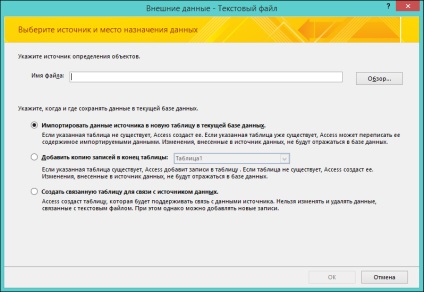
В диалоговия прозорец външни данни - текстов файл, посочете името на текстовия файл, който съдържа данните за свързване, в полето Име на файла.
Изберете Създаване на свързана таблица, за да се свържете към източник на данни и след това щракнете върху OK.
Отворете задължителни майстор текстови файлове.
Достъпът ще проверява съдържанието на файла и ще предложи на неговата структура. Ако файлът използва разделител, уверете се, че е избрана опцията с разделители. Ако файлът не съдържа поле фиксиран размер, уверете се, че сте избрали полета с фиксирана ширина.
Натиснете Next.
Следваща страница зависи от опцията, избрана (файл, разделено или фиксирана ширина).
Табулатори файлове. Изберете или въведете знака сепаратор за стойности на полетата. Ако разделител на низ, използван във файла, изберете текста в стойността на ограничител "(кавички) или" (единични кавички). Ако първият ред на файла съдържа имена на полета, проверка на първия ред съдържа имена на полета. След това кликнете върху Next.
Достъп проверява първите 25 линии на всяка колона, за да се определи типа данни на съответното поле. Ако първите 25 линии на колоната съдържа стойности на различни видове, като например текст и цифри, съветникът предлага тип данни, който е съвместим с всички стойности на колони или тяхното мнозинство (обикновено тип данни текст). Въпреки че можете да изберете различен тип данни, трябва да се помни, че стойностите не са съвместими с този тип, ще се преобразува правилно или да доведе до грешки. За повече информация, вижте. По-долу в раздела Разрешаване на стойност # NUM! и невалидни стойности в сроден на маса.
Защо бутона Advanced?
Бутонът Advanced в съветника се използва за създаване или отворете обвързващи спецификации във формат, който се използва в предишните версии на Access. Достъпът не се поддържа в спецификацията за запазване на свързването (за разлика от внос и износ). Ето защо, за да се запази задължителен спецификация, натиснете бутона Advanced. изберете желаните опции и щракнете върху бутона Запиши като.
Натиснете Next.
На последната страница на съветника, посочва името на свързания масата, а след това върху Finish. Ако съществува маса с посоченото име, ще бъдете подканени да го презапишете. Кликнете върху бутона Да. за презаписване на файла, или върху Не. да се уточни с различно име на маса.
Разрешаване на проблеми с стойност # NUM на! и невалидни стойности в таблицата съотнесени
Дори ако съобщението Завършен свързваща маса. Отворете таблицата в лист за оглед и да провери дали всички редове и колони съдържат правилните данни.
При наличието на грешки или неправилно таблицата с данни трябва да следвате стъпките, описани в таблицата по-долу, и повторете опита за свързване. Имайте предвид, че добавената стойност директно към свързана таблица не е възможно, тъй като тя е само за четене.
Свързани статии
